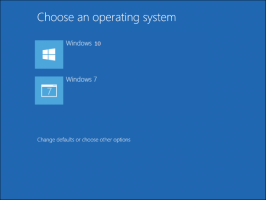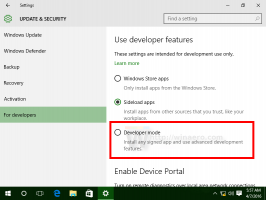როგორ ამოიღოთ შენახული RDP სერთიფიკატები Windows 10-ში
Remote Desktop Protocol, ან უბრალოდ RDP, არის სპეციალური ქსელის პროტოკოლი, რომელიც საშუალებას აძლევს მომხმარებელს დაამყაროს კავშირი ორ კომპიუტერს შორის და შევიდეს დისტანციური ჰოსტის სამუშაო მაგიდაზე. იგი გამოიყენება Remote Desktop Connection-ით. ადგილობრივ კომპიუტერს ხშირად მოიხსენიებენ როგორც "კლიენტს". ამ სტატიაში ჩვენ ვნახავთ, თუ როგორ უნდა ამოიღოთ შენახული სერთიფიკატები RDP კავშირისთვის Windows 10-ში.
რეკლამა
სანამ გავაგრძელებთ, აქ არის რამდენიმე დეტალი იმის შესახებ, თუ როგორ მუშაობს RDP. მიუხედავად იმისა, რომ Windows 10-ის ნებისმიერ გამოცემას შეუძლია იმოქმედოს როგორც დისტანციური დესკტოპის კლიენტი, დისტანციური სესიის განსახორციელებლად, თქვენ უნდა გაუშვათ Windows 10 Pro ან Enterprise. შეგიძლიათ დაუკავშირდეთ Windows 10 დისტანციური დესკტოპის ჰოსტს სხვა კომპიუტერიდან, რომელიც მუშაობს Windows 10, ან Windows ადრინდელი ვერსიიდან, როგორიცაა Windows 7 ან Windows 8.1, ან Linux. Windows 10 აღჭურვილია როგორც კლიენტის, ასევე სერვერის პროგრამული უზრუნველყოფით, ასე რომ თქვენ არ გჭირდებათ რაიმე დამატებითი პროგრამული უზრუნველყოფის დაყენება. მე გამოვიყენებ Windows 10"
შემოდგომის შემქმნელების განახლებავერსია 1709, როგორც დისტანციური დესკტოპის კლიენტი.თუ ჩართე ეს ვარიანტი ნება მომეცით შევინახო რწმუნებათა სიგელები წელს დისტანციური დესკტოპის კლიენტის აპლიკაცია, მოგეთხოვებათ პაროლის შენახვა.

შემდეგ ჯერზე, როდესაც დაუკავშირდებით იმავე დისტანციურ კომპიუტერს, თქვენ ავტომატურად შეხვალთ სისტემაში. Windows ინახავს თქვენს რწმუნებათა სიგელებს დისტანციური ჰოსტისთვის. აი, როგორ წაშალოთ ისინი.
Windows 10-ში შენახული RDP სერთიფიკატების ამოსაღებად, გააკეთეთ შემდეგი.
- გაუშვით Remote Desktop აპი (mstsc.exe).
- აირჩიეთ კომპიუტერი, რომლისთვისაც გსურთ წაშალოთ შენახული რწმუნებათა სიგელები.
- დააწკაპუნეთ წაშლა ბმული ჩამოსაშლელი სიის ქვემოთ.

ეს წაშლის თქვენს შენახულ რწმუნებათა სიგელებს. ზემოთ მოცემულ ეკრანის სურათზე, სერთიფიკატები წაიშლება კომპიუტერისთვის მისამართით 192.168.2.93.
ალტერნატიულად, შეგიძლიათ გამოიყენოთ კლასიკური საკონტროლო პანელის Credential Manager აპლეტი. მოდით გადავხედოთ, თუ როგორ შეიძლება ამის გაკეთება.
წაშალეთ შენახული RDP სერთიფიკატები Credential Manager-ის გამოყენებით
- Გააღე Მართვის პანელი.
- გადადით საკონტროლო პანელზე\მომხმარებლის ანგარიშები\სარწმუნოების მენეჯერი.
- დააწკაპუნეთ Windows Credentials ხატულაზე.

- Windows Credentials განყოფილებაში დააწკაპუნეთ TERMSRV ჩანაწერზე, რომელიც დაკავშირებულია სასურველ დისტანციურ ჰოსტთან და დააწკაპუნეთ ბმულზე ამოღება.

Ის არის.